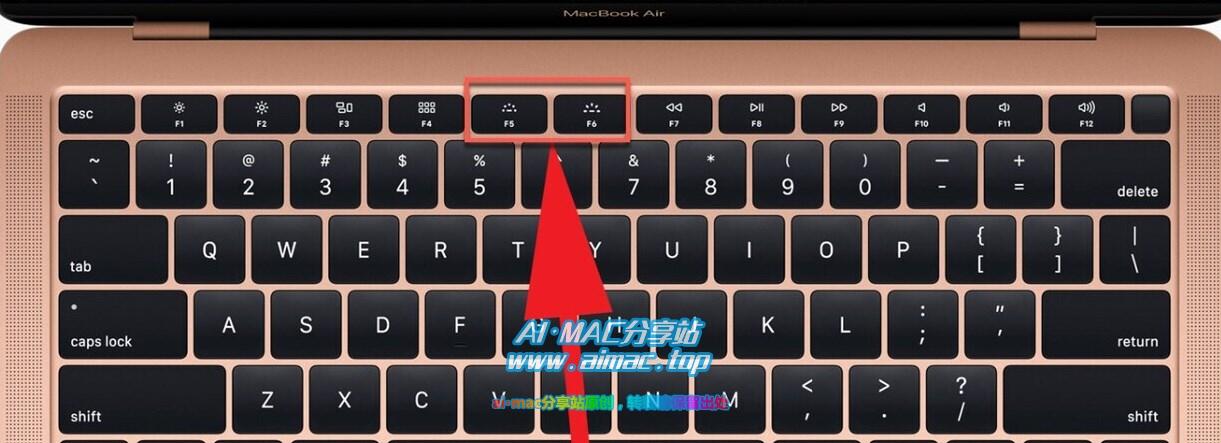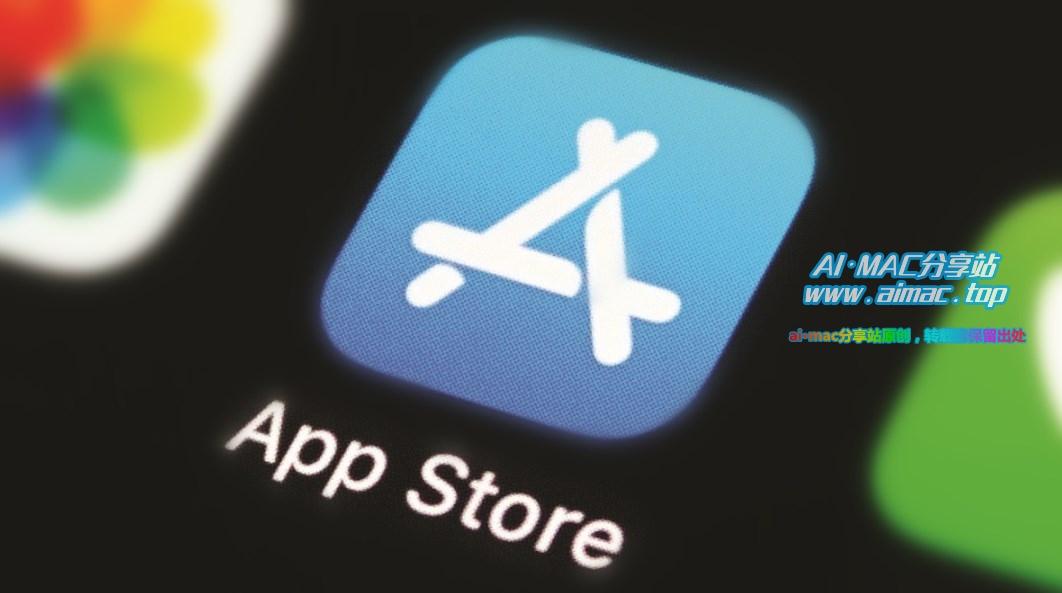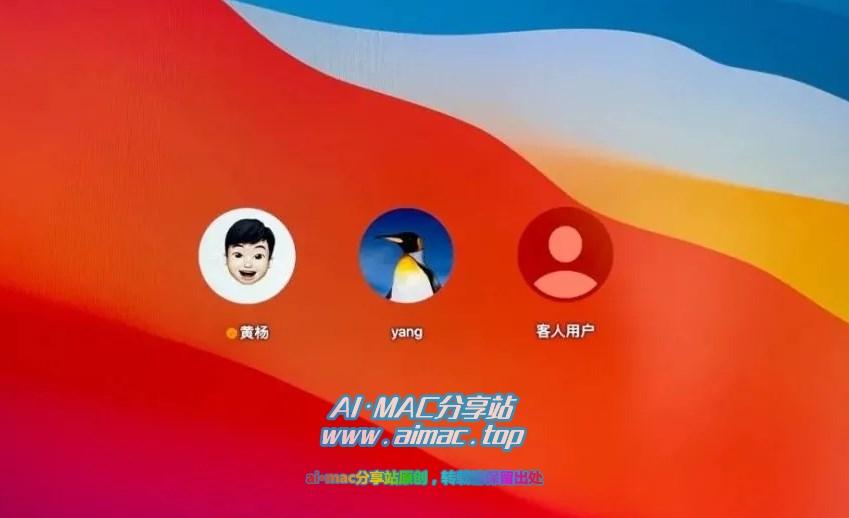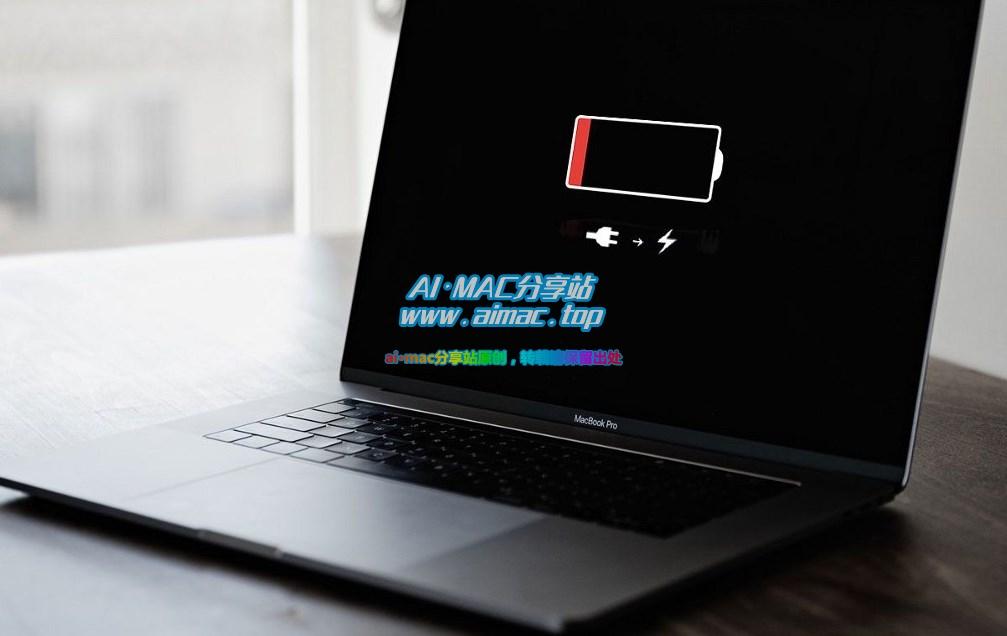iPhone怎样通过WiFi与MacBook同步?
当我们想通过电脑对iPhone、iPad、iPod touch等设备进行备份、同步数据、恢复系统的时候,一般需要用数据线将iPhone和PC进行连接,但如果数据线不在身边咋办呢?
其实iOS设备与PC的同步功能,无需数据线也是可以的,因为苹果设备支持WiFi同步功能,不过WiFi同步功能默认是关闭的、需要手动打开,下面给大家介绍一下打开WiFi同步的方法:
以苹果电脑为例(Windows也是一样,只不过菜单位置略有区别),首先我们通过数据线将iOS设备(iPhone、iPad等)与MacBook连接起来,如果是初次连接,请解锁你的iPhone,并在iPhone桌面弹出的“是否信任此电脑”的询问窗口内选择“信任”。
接着打开Mac系统的“访达”功能、在左侧边栏内找到并点击你的iPhone图标(注意:如果Mac系统版本低于10.14.6,那么请通过启动台,找到iTunes APP打开并继续),然后点击“通用”,勾选“接入 Wi-Fi 时显示此iPhone”就可以了,至此WiFi同步功能已经正确打开。
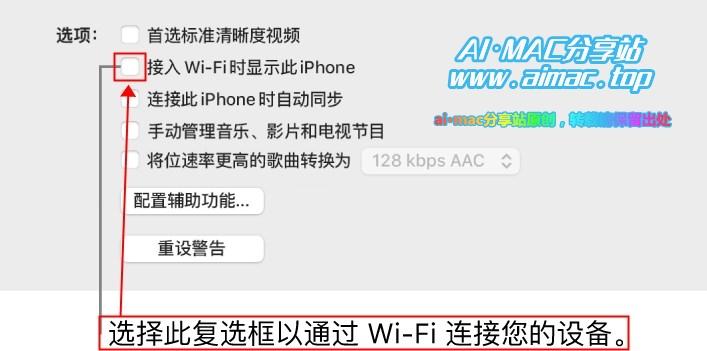
接下来要使用WiFi同步就很简单了,你只需要做到这一点即可—确保iPhone和MacBook连接到同一局域网内,至于同步操作的方法,跟使用数据线别无二致(如果不懂Mac系统同步操作方法、或者iPhone连接到Mac以后看不到设备图标的,可以参考这里:MacBook怎样给iPhone备份和同步?–>)
以上方法,Windows平台也是通用的,略有区别的地方是Windows里面请打开iTunes软件、用数据线连接iPhone、然后在设置项里面找到“接入 Wi-Fi 时显示此iPhone”并勾选,其他都是一样的,好了,关于WiFi同步iPhone的方法就介绍到这里,希望能对大家有所帮助。